
หากคุณต้องการเครื่องมือบรรทัดคำสั่งที่แยกข้อความออกจากไฟล์ Word, Antiword (.doc files) และ docx2txt (.docx) เป็นโปรแกรมที่มีประโยชน์ที่คุณต้องการ
ในบทช่วยสอนนี้เราจะดูที่แอพพลิเคชั่นทั้งสี่นี้และวิธีการใช้งาน เราจะแนะนำวิธีติดตั้งลงในลีนุกซ์รุ่นยอดนิยมหลายรุ่นรวมถึง Debian, Ubuntu, Fedora, OpenSUSE, CentOS และ Arch Linux นอกจากนี้เรายังช่วยในการติดตั้งฟอนต์ Microsoft TrueType หลักในระบบ Linux ของคุณ
LibreOffice เป็นชุดการเพิ่มประสิทธิภาพการทำงานในสำนักงานแบบโอเพนซอร์สฟรีที่ได้รับการบำรุงรักษาและปรับปรุงบ่อยครั้งซึ่งเข้ากันได้กับแอปพลิเคชั่น Microsoft Office รวมถึง Microsoft Word คุณสามารถบันทึกเอกสาร LibreOffice Writer ของคุณในรูปแบบ. doc หรือ. docx จากนั้นเปิดอย่างถูกต้องใน Microsoft Word
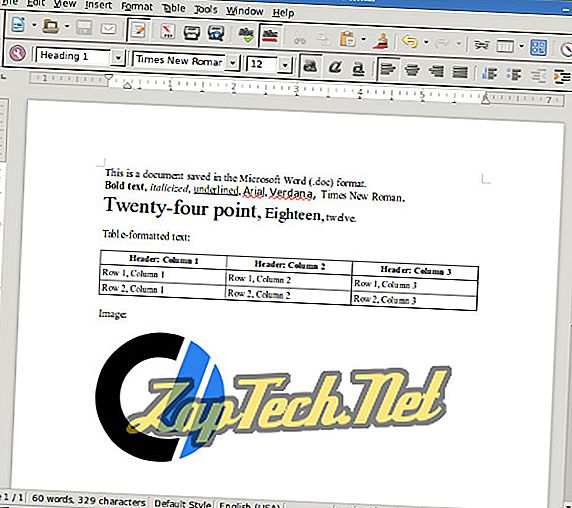
การติดตั้ง LibreOffice
สามารถติดตั้ง LibreOffice ได้โดยใช้ตัวจัดการแพ็กเกจของคุณ หากต้องการติดตั้งให้เปิดเทอร์มินัลแล้วใช้คำสั่งต่อไปนี้ที่เหมาะสมกับระบบปฏิบัติการของคุณ:
Debian 8, Ubuntu 15
sudo apt-get update && sudo apt-get install libreoffice
Fedora 23
อัปเดต sudo dnf && sudo dnf ติดตั้ง libreoffice
OpenSUSE 10
sudo zypper refresh && sudo zypper ติดตั้ง libreoffice
CentOS 7
อัปเดต sudo yum && sudo yum ติดตั้ง libreoffice
Arch Linux 2016
sudo pacman -Sy libreoffice-fresh
เมื่อติดตั้ง LibreOffice แล้วควรปรากฏในเมนูแอปพลิเคชันของ GUI ของคุณ คุณสามารถเรียกใช้จากเทอร์มินัลด้วยคำสั่ง:
LibreOffice
AbiWord
AbiWord เป็นโปรแกรมเวิร์ดโปรเซสเซอร์ฟรีและโอเพ่นซอร์สอีกตัวหนึ่ง มันมีอินเตอร์เฟสที่เรียบง่ายและสะอาดและได้รับการพัฒนามาเกือบยี่สิบปี เช่นเดียวกับ LibreOffice สามารถเปิดแก้ไขและบันทึกไฟล์ Microsoft Word .doc และ. docx ซึ่งแตกต่างจาก LibreOffice, Abiword ไม่ใช่ชุดสำนักงานที่สมบูรณ์ดังนั้นจึงมีขนาดเล็กกว่าและใช้ทรัพยากรระบบน้อยลง
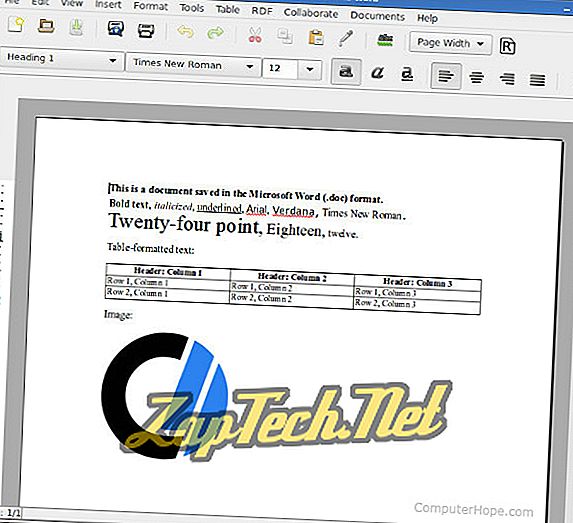
การติดตั้ง AbiWord
Debian 8, Ubuntu 15
sudo apt-get upgrade && sudo apt-get install abiword
Fedora 23
อัปเดต sudo dnf && sudo dnf ติดตั้ง abiword
OpenSUSE 10
sudo zypper refresh && sudo zypper ติดตั้ง abiword
CentOS 7
อัปเดต sudo yum && sudo yum ติดตั้ง abiword
Arch Linux 2016
pacman - คำนำหน้าของฉัน
Antiword
Antiword เป็นเครื่องมือบรรทัดคำสั่งที่สามารถแปลงเนื้อหาของไฟล์. doc เป็นข้อความธรรมดา
หมายเหตุ: Antiword จะแปลงไฟล์. doc เท่านั้น หากคุณต้องการแปลงไฟล์. docx ดู docx2txt ในส่วนถัดไป
การใช้ Antiword
ใช้ antiword ด้วยชื่อไฟล์ Word .doc ของ Word จะส่งข้อความธรรมดาของไฟล์ไปยังเอาต์พุตมาตรฐาน
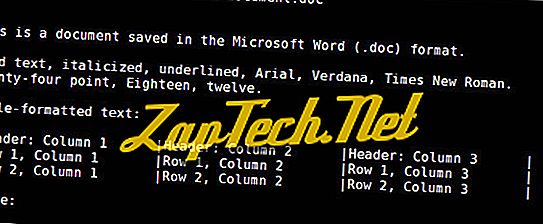
Antiword ทำหน้าที่จัดรูปแบบตารางได้เป็นอย่างดี นอกจากนี้ยังมีตัวเลือกสำหรับการรวมรูปภาพเป็นวัตถุ PostScript และส่งออกเป็น PDF
คุณสามารถเปลี่ยนเส้นทางผลลัพธ์ไปยังไฟล์ข้อความ:
antiword file.doc> file.txt
หรือหากคุณต้องการเปิดโดยตรงในโปรแกรมแก้ไขข้อความคุณสามารถไพพ์ข้อความเป็นกลุ่มได้:
antiword file.doc | เป็นกลุ่ม -
หรือ pico:
antiword file.doc | ปิโก -
การติดตั้ง antiword
Debian 8, Ubuntu 15
sudo apt-get update && sudo apt-get install antiword
Fedora 23
อัปเดต sudo dnf && sudo dnf ติดตั้ง antiword
OpenSUSE 10
sudo zypper refresh && sudo zypper ติดตั้ง antiword
CentOS 7
อัปเดต sudo yum && sudo yum ติดตั้งแอนตี้เวิร์ด
Docx2txt
sudo pacman คำต่อต้านของฉัน
Docx2txt เป็นเครื่องมือบรรทัดคำสั่งที่แปลงไฟล์. docx เป็นข้อความธรรมดา (ไม่แปลงไฟล์. doc)
หากต้องการพิมพ์เนื้อหาของไฟล์. docx ไปที่หน้าจอเทอร์มินัลหรือเปลี่ยนทิศทางเอาต์พุตไปยังไฟล์ให้โทร docx2txt และระบุเครื่องหมายขีดกลางเป็นชื่อไฟล์เอาต์พุต ในตัวอย่างนี้สังเกตเส้นประที่ส่วนท้ายของคำสั่ง:
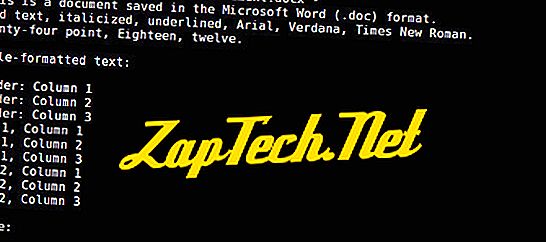
ในการแปลงไฟล์. docx และส่งออกเป็นไฟล์ข้อความให้ใช้แบบฟอร์มคำสั่ง:
docx2txt file.docx file.txt
หรือ:
docx2txt file.docx -> file.txt
หากต้องการเปิดข้อความ. docx เป็นกลุ่มให้ใช้แบบฟอร์มคำสั่ง:
docx2txt file.docx - | เป็นกลุ่ม -
วิธีเปิดในนาโน:
docx2txt file.docx - | นาโน -
หากต้องการติดตั้ง doc2txt ให้ทำตามคำแนะนำสำหรับ Linux เวอร์ชันของคุณด้านล่าง:
เดเบียน 8
sudo apt-get update && sudo apt-get install docx2txt
Ubuntu 15
sudo apt-get update && sudo apt-get install docx2txt
Fedora 23
ที่เก็บของ Fedora ไม่ได้เสนอแพ็คเกจสำหรับ docx2txt แต่คุณสามารถติดตั้งได้ด้วยตนเอง:
ดาวน์โหลดซอร์สจาก SourceForge ที่ //sourceforge.net/projects/docx2txt/ แยกไฟล์เก็บถาวร:
tar xzvf docx2txt-1.4.tgz
คุณต้องตรวจสอบให้แน่ใจว่า Perl, unzip และ make ถูกติดตั้งในระบบของคุณดังนั้นให้ติดตั้งหรืออัพเกรดแพ็คเกจเหล่านี้ทันที:
อัปเดต sudo dnf && sudo dnf ติดตั้ง perl unzip ทำ
จากนั้นรัน make เป็นผู้ใช้รูทเพื่อติดตั้ง:
ทำ sudo
ตอนนี้ติดตั้ง Docx2txt เป็น docx2txt.sh ตัวอย่างเช่นหากต้องการแปลงไฟล์ word-document.docx เป็นไฟล์ข้อความคุณสามารถเรียกใช้:
docx2txt.sh word-document.docx
ไฟล์ข้อความที่แปลงแล้วจะถูกบันทึกเป็น word-document.txt โดยอัตโนมัติ
OpenSUSE 10
SUSE repositories ไม่มีแพ็คเกจสำหรับ docx2txt แต่คุณสามารถดาวน์โหลดได้จาก SourceForge ที่ //sourceforge.net/projects/docx2txt/ แยกไฟล์เก็บถาวร:
tar xzvf docx2txt-1.4.tgz
คุณต้องตรวจสอบให้แน่ใจว่า Perl, unzip และ make ถูกติดตั้งในระบบของคุณดังนั้นให้ติดตั้งหรืออัพเกรดแพ็คเกจเหล่านี้ทันที:
อัปเดต sudo zypper && sudo zypper ติดตั้ง perl unzip make
จากนั้นให้รัน make as root เพื่อติดตั้ง:
ทำ sudo
ตอนนี้ติดตั้ง Docx2txt เป็น docx2txt.sh ตัวอย่างเช่นหากต้องการแปลงไฟล์ word-document.docx เป็นไฟล์ข้อความคุณสามารถเรียกใช้:
docx2txt.sh word-document.docx
ไฟล์ข้อความที่แปลงแล้วจะถูกบันทึกเป็น word-document.txt โดยอัตโนมัติ
CentOS 7
CentOS repositories ไม่มีแพ็คเกจสำหรับ docx2txt แต่คุณสามารถดาวน์โหลดได้จาก SourceForge ที่ //sourceforge.net/projects/docx2txt/ แยกไฟล์เก็บถาวร:
tar xzvf docx2txt-1.4.tgz
คุณต้องตรวจสอบให้แน่ใจว่า Perl, unzip และ make ถูกติดตั้งในระบบของคุณดังนั้นให้ติดตั้งหรืออัพเกรดแพ็คเกจเหล่านี้ทันที:
อัปเดต sudo yum && sudo yum ติดตั้ง perl unzip ทำ
จากนั้นให้รัน make as root เพื่อติดตั้ง:
ทำ sudo
ตอนนี้ติดตั้ง Docx2txt เป็น docx2txt.sh ตัวอย่างเช่นหากต้องการแปลงไฟล์ word-document.docx เป็นไฟล์ข้อความคุณสามารถเรียกใช้:
docx2txt.sh word-document.docx
ไฟล์ข้อความที่แปลงแล้วจะถูกบันทึกเป็น word-document.txt โดยอัตโนมัติ
Arch Linux 2016
sudo pacman -Sy docx2txt
การติดตั้งแบบอักษรที่เข้ากันได้กับ Microsoft
ฟอนต์ Microsoft หลักมีอยู่บน Linux และคุณควรติดตั้งหากคุณกำลังจะทำงานกับไฟล์ Microsoft Word - โดยเฉพาะถ้าสร้างบนระบบ Windows แบบอักษรหลักรวมถึง:
- Andale Mono
- Arial
- Arial Black
- กาลา
- แคมเบรีย
- ตลก
- Courier
- ส่งผลกระทบ
- ไทม์ส
- Trebuchet
- Verdana
- Webdings
หากต้องการติดตั้งให้ทำตามขั้นตอนเหล่านี้:
Debian 8, Ubuntu 15
sudo apt-get update && sudo apt-get install ttf-mscorefonts-installer
Fedora 23
ดาวน์โหลดแพ็คเกจ RPM ของตัวติดตั้ง msttcore จาก SourceForge
ติดตั้งแพคเกจที่จำเป็นสำหรับการติดตั้ง:
อัปเดต sudo dnf && sudo dnf ติดตั้ง curl cabextract xorg-x11-font-utils fontconfig
จากนั้นติดตั้งแพ็คเกจ RPM ในเครื่อง:
sudo dnf ติดตั้ง msttcore-fonts-installer-2.6-1.noarch.rpm
OpenSUSE 10
ดาวน์โหลดแพ็คเกจ RPM ของตัวติดตั้ง msttcore จาก SourceForge
ติดตั้งแพคเกจที่จำเป็นสำหรับการติดตั้ง:
อัพเดต sudo zypper && sudo zypper ติดตั้ง curl cabextract xorg-x11-font-utils fontconfig
จากนั้นติดตั้งแพ็คเกจ RPM ในเครื่อง:
sudo zypper ติดตั้ง msttcore-fonts-installer-2.6-1.noarch.rpm
CentOS 7
ดาวน์โหลดแพ็คเกจ RPM ของตัวติดตั้ง msttcore จาก SourceForge
ติดตั้งแพคเกจที่จำเป็นสำหรับการติดตั้ง:
อัปเดต sudo yum && sudo yum ติดตั้ง curl cabextract xorg-x11-font-utils fontconfig
จากนั้นติดตั้งแพ็คเกจ RPM ในเครื่อง:
sudo yum install msttcore-fonts-installer-2.6-1.noarch.rpm
Arch Linux 2016
ดาวน์โหลดแพ็คเกจ RPM ของตัวติดตั้ง msttcore จาก SourceForge
ติดตั้งแพคเกจที่จำเป็นสำหรับการติดตั้ง:
pacman -Sy rpmextract x11-font-utils fontconfig
แตกเนื้อหาของแพ็กเกจ RPM โลคัล:
rpmextract.sh msttcore-fonts-installer-2.6-1.noarch.rpm
คำสั่งนี้จะแยกเนื้อหาดิบของไฟล์ RPM และสร้างสองไดเรกทอรี ฯลฯ และ usr ที่ตรงกับไดเรกทอรี / etc และ / usr ของ คุณ ไฟล์ฟอนต์นั้นอยู่ใน usr / share / fonts / msttcore
